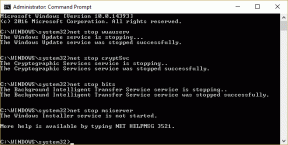Почему я получаю уведомления Google Chrome на Mac
Разное / / April 07, 2023
Постоянные веб-уведомления от Google Chrome могут нарушить ваш рабочий процесс на Mac. Если вы разрешили получать уведомления от новостей, финансов и социальных сетей, Google Chrome заполнит ваш Уведомление для Mac центр с десятками предупреждений в кратчайшие сроки. Вот почему вы получаете уведомления Chrome на Mac и шаги по устранению неполадок, чтобы остановить это поведение.
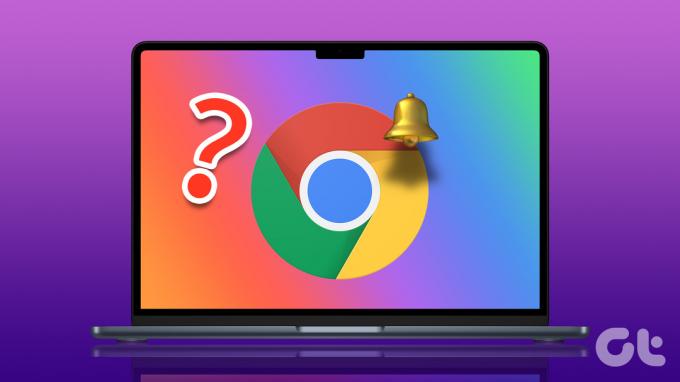
Уведомления Chrome в режиме реального времени важны для таких веб-сайтов, как WhatsApp, Twitter, Slack или Basecamp. Но то же самое из новостей и других не относящихся к делу источников может вас раздражать. Вы можете либо полностью отключить уведомления Chrome на Mac, либо внести необходимые изменения в меню настроек Chrome.
Почему я получаю уведомления Chrome на Mac
Приложение запрашивает разрешение на уведомление при первой установке и запуске Google Chrome на Mac. Большинство пользователей Mac разрешают разрешение на уведомление и начинают использовать браузер.
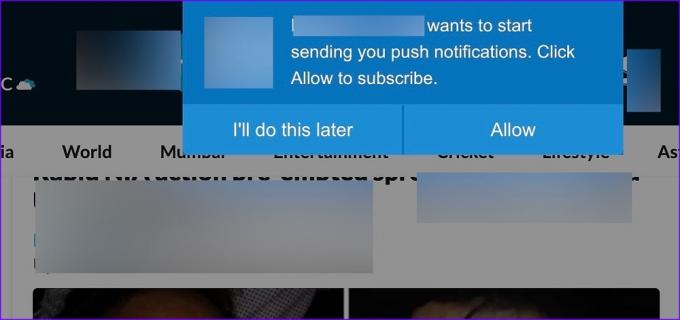
Всякий раз, когда вы посещаете новости, блоги, финансовые или спортивные веб-сайты в Google Chrome, вверху появляется всплывающее окно, позволяющее веб-сайту отправлять уведомления. По привычке или мышечной памяти большинство пользователей нажимают «разрешить», чтобы убрать всплывающее окно и прочитать статью. Администраторы веб-сайтов применяют такие методы для отправки уведомлений на ваше устройство и повышения уровня удержания пользователей. В то время как большинство веб-сайтов отправляют только релевантные оповещения, некоторые могут стать мошенниками, отправляя ненормальное количество уведомлений в течение дня.
Проверьте настройки сайта в Google Chrome
Google Chrome позволяет проверить, какие веб-сайты могут отправлять уведомления на ваш Mac. Вы можете просмотреть список и отключить поведение ненужных веб-сайтов.
Шаг 1: Откройте Google Chrome на своем Mac.
Шаг 2: Нажмите меню кебаба (три точки) в правом верхнем углу.
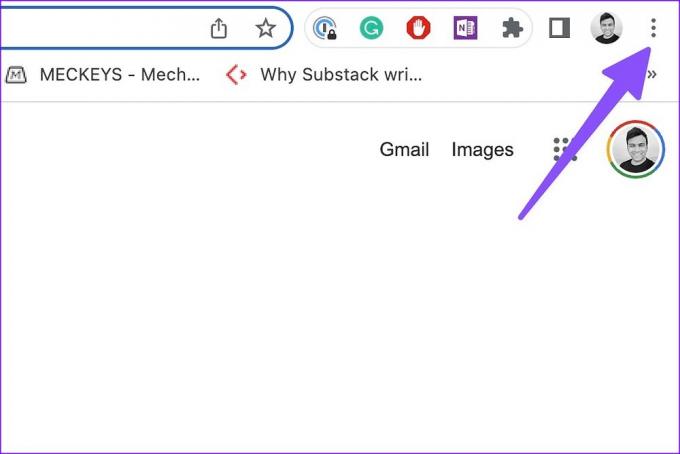
Шаг 3: Открыть настройки.

Шаг 4: Выберите «Конфиденциальность и безопасность» на левой боковой панели.
Шаг 5: Нажмите «Настройки сайта».
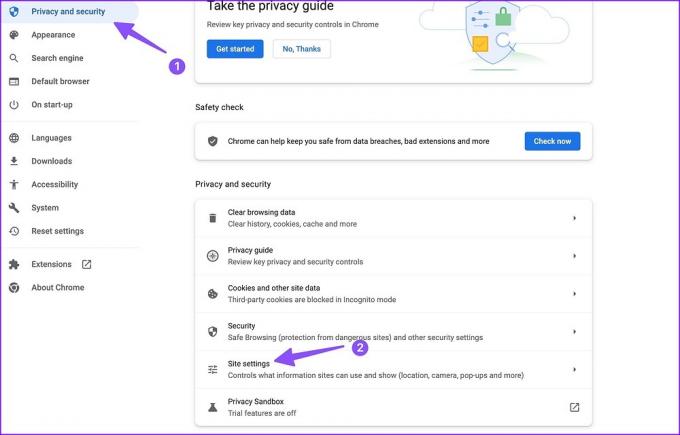
Шаг 6: Выберите «Уведомления» в меню «Разрешения».
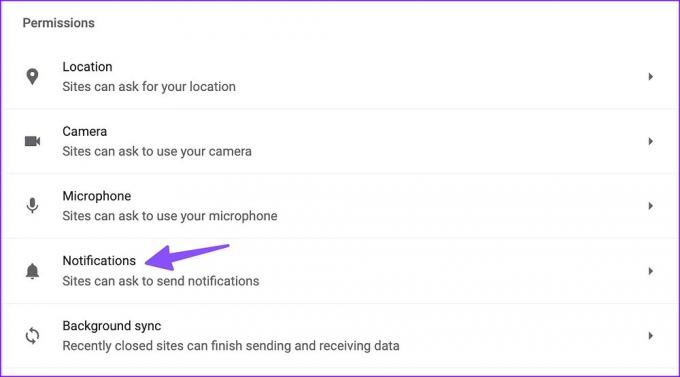
Шаг 7: Проверьте список веб-сайтов, которым разрешено отправлять уведомления.

Шаг 8: Нажмите меню из трех точек рядом с веб-сайтом и выберите «Удалить».
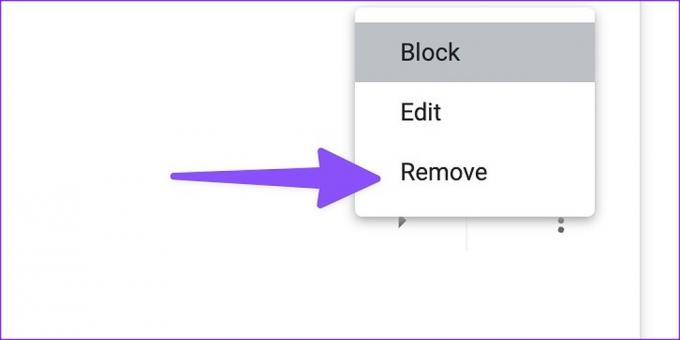
Проблема с приведенным выше приемом заключается в том, что при следующем посещении того же веб-сайта он снова запросит у вас разрешение на уведомление. Если вы хотите полностью отключить разрешение, выполните следующие действия.
Шаг 1: Перейдите к уведомлениям в разделе «Настройки сайта» в настройках Google Chrome (см. шаги выше).
Шаг 2: Щелкните значок стрелки, чтобы развернуть настройки веб-сайта.

Шаг 3: Разверните меню рядом с уведомлениями.
Шаг 4: Выберите Блокировать.
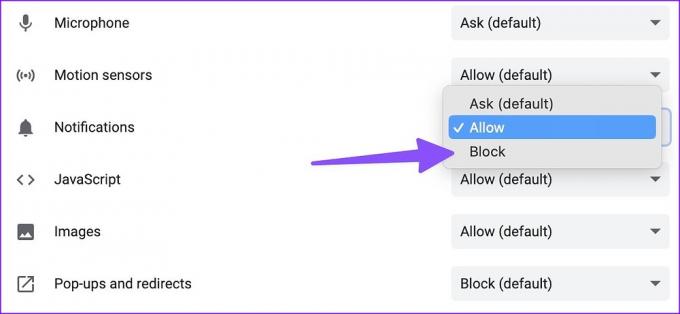
Веб-сайт не будет запрашивать разрешение на уведомление в Google Chrome. Те же настройки не применяются к другим браузерам на вашем Mac. Если в будущем вы переключитесь на Safari или Microsoft Edge, веб-сайт может запросить такое же разрешение.
Не разрешайте сайтам отправлять уведомления
По умолчанию все веб-сайты могут запрашивать отправку уведомлений в Google Chrome. Выполните следующие шаги, чтобы полностью остановить поведение.
Шаг 1: Откройте настройки Google Chrome и перейдите в раздел «Конфиденциальность и безопасность» (проверьте действия, описанные выше).
Шаг 2: Выберите Уведомления в настройках сайта.
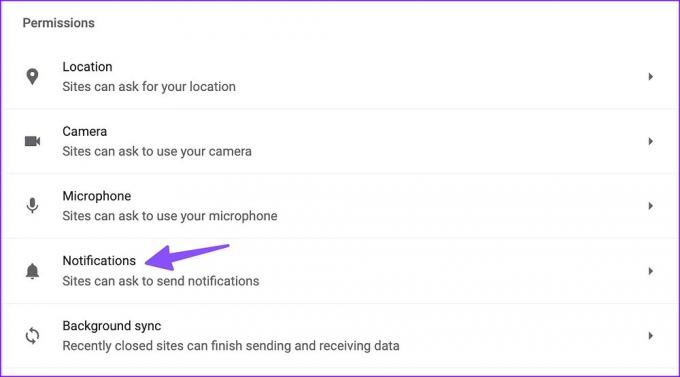
Шаг 3: Нажмите переключатель рядом с «Не разрешать сайтам отправлять уведомления», и вы не увидите надоедливых всплывающих окон во время просмотра веб-страниц.

Отключить уведомления Google Chrome на Mac
Если вы не хотите иметь дело с уведомлениями Google Chrome на Mac, вы можете полностью отключить разрешение в меню «Системные настройки». Вот что вам нужно сделать.
Шаг 1: Нажмите на маленький значок Apple в левом верхнем углу.
Шаг 2: Откройте Системные настройки.

Шаг 3: Выберите Уведомления на боковой панели.
Шаг 4: Откройте Google Chrome в разделе «Уведомления приложений».
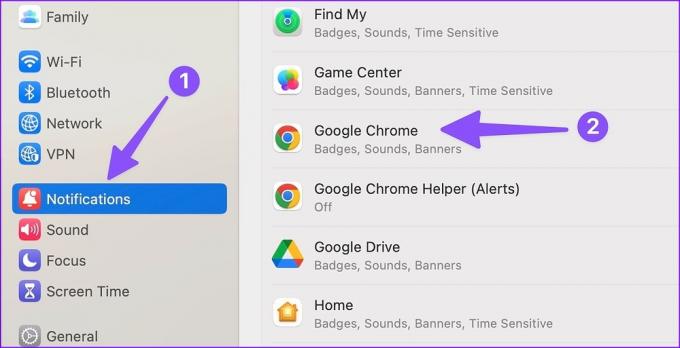
Шаг 5: Отключите разрешение на уведомление из следующего меню.
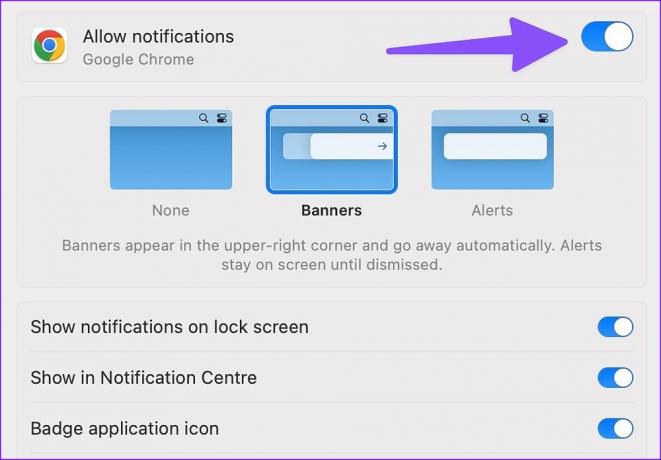
Вы должны быть осторожны при полном отключении уведомлений в Google Chrome. Вы можете пропустить важные оповещения от важных веб-сайтов и служб на Mac.
Используйте Фокус на Mac
macOS поставляется с удобной функцией Focus, позволяющей создать на Mac среду, не отвлекающую внимание. Вы можете включить Focus, чтобы остановить уведомления и звонки на вашем Mac.
Шаг 1: Нажмите Центр управления в правом верхнем углу.

Шаг 2: Включите Focus, и все готово.

Вы можете прочитать наш пост, чтобы использовать Фокус на Mac.
Будьте осторожны во время просмотра
Веб-сайты находят новаторские способы обманом заставить вас разрешить уведомление. Вы должны внимательно читать такие всплывающие окна, прежде чем слепо нажимать «Разрешить». Вам также следует регулярно посещать меню «Конфиденциальность и безопасность» в Google Chrome, чтобы контролировать такие веб-сайты.
Последнее обновление: 27 декабря 2022 г.
Вышеупомянутая статья может содержать партнерские ссылки, которые помогают поддерживать Guiding Tech. Однако это не влияет на нашу редакционную честность. Содержание остается беспристрастным и аутентичным.
Написано
Парт Шах
Ранее Парт работал в EOTO.tech, освещая технические новости. В настоящее время он работает фрилансером в Guiding Tech, пишет о сравнении приложений, учебных пособиях, советах и рекомендациях по программному обеспечению и подробно изучает платформы iOS, Android, macOS и Windows.